目录
前言
当自己 DIY 组装了 NAS,却无法通过外网访问。此时可以使用 Zerotier 来进行内网穿透。
内网穿透:内网,就是在公司或者家庭内部,建立的局域网络或者是办公网络,可以实现多台电脑之间的资源共享,包括设备、资料、数据等。而外网则是通过一个网关与其它的网络系统连接,相对于内网而言,这种网络系统称之为外部网络,常见的就是我们日常使用的互联网。
一般而言,在没有固定公网 IP 的情况下,外网设备无法直接访问内网设备。
而内网穿透技术,顾名思义就是能让外网的设备找到处于内网的设备,从而实现数据通信。
另外一种内网穿透方式:frp 使用 FRP 实现内网穿透访问群晖 NAS 详细搭建教程(含 ZeroTier 对比)
通过内网穿透,让我们身在外地就能通过 IP + 端口访问 NAS
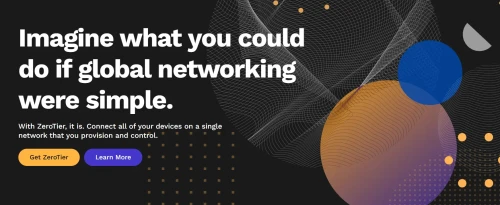
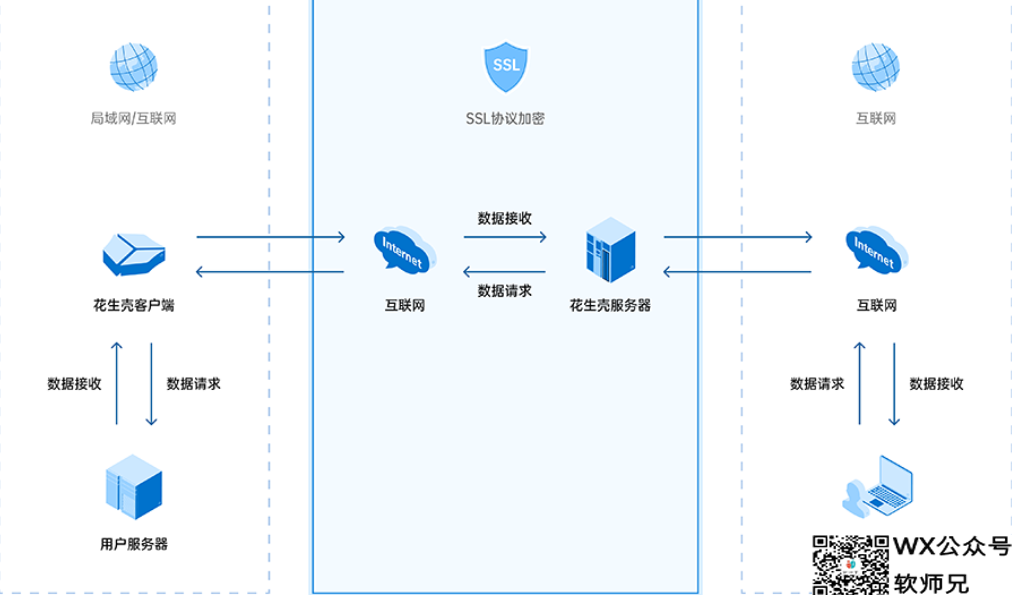
图片转自花生壳内网穿透
Zerotier 介绍
Zerotier 将自己的所有互联网设备组成一个大的局域网,也就是私有网络。
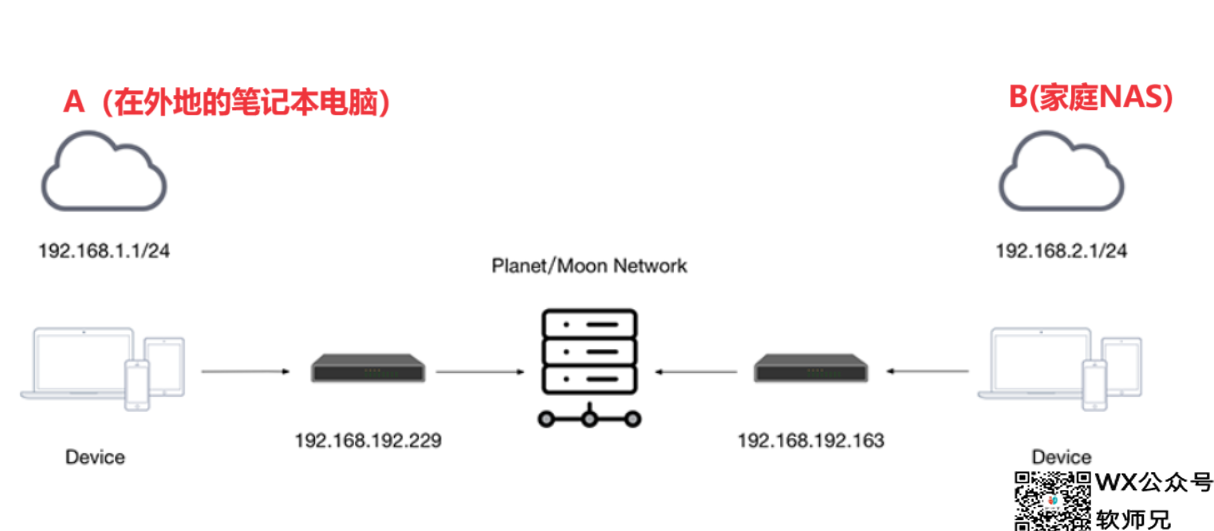
通过上图我们可以看出,当使用 A (在外地的笔记本电脑) 访问 B (家庭 NAS)
- 首先通过 Zerotier 搭建的局域网,A、B 两台设备都加入到这个局域网中
- A 设备加入到局域网后,设备 IP 为:192.168.192.229
- B 设备加入到局域网后,设备 IP 为:192.168.192.163
- 两个设备都处于同一网段下,所以可以互相连接
注册 Zerotier
Zerotier 官网 :https://www.zerotier.com/
请自行注册账号,如不会可以自行 Google 或 Bing
注册成功后,我们创建一个 network,将会拥有自己的 network ID,请记住这个 ID。等下就会用得上
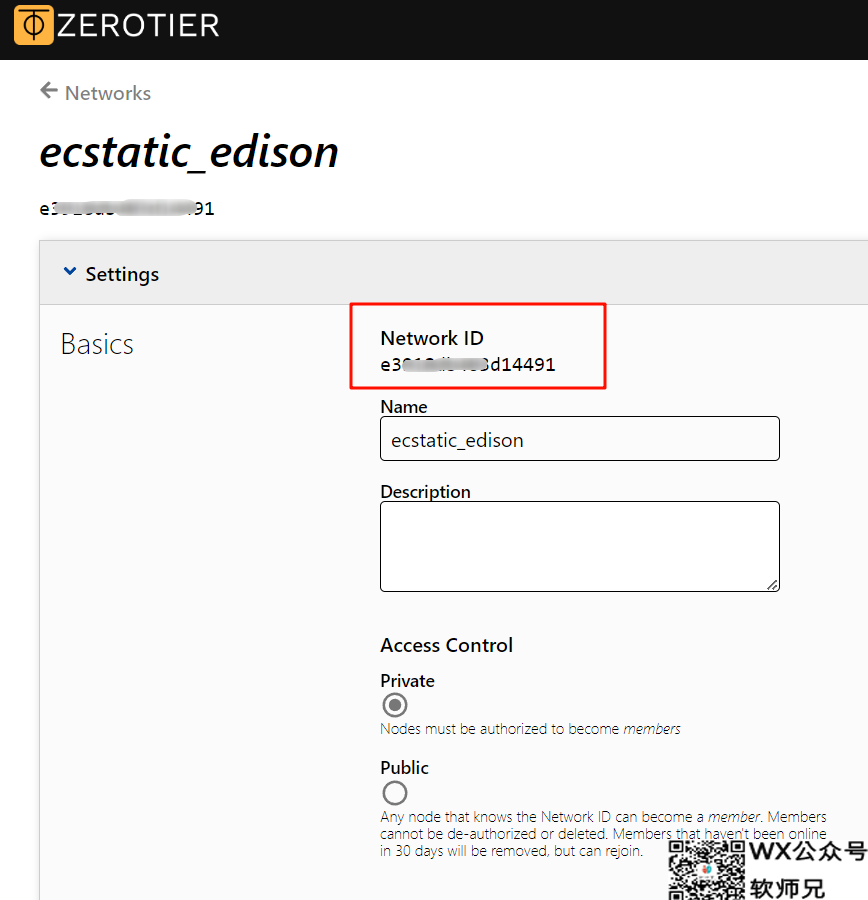
选择心仪的 IP 地址,这里我选择的是 192.168.196.*
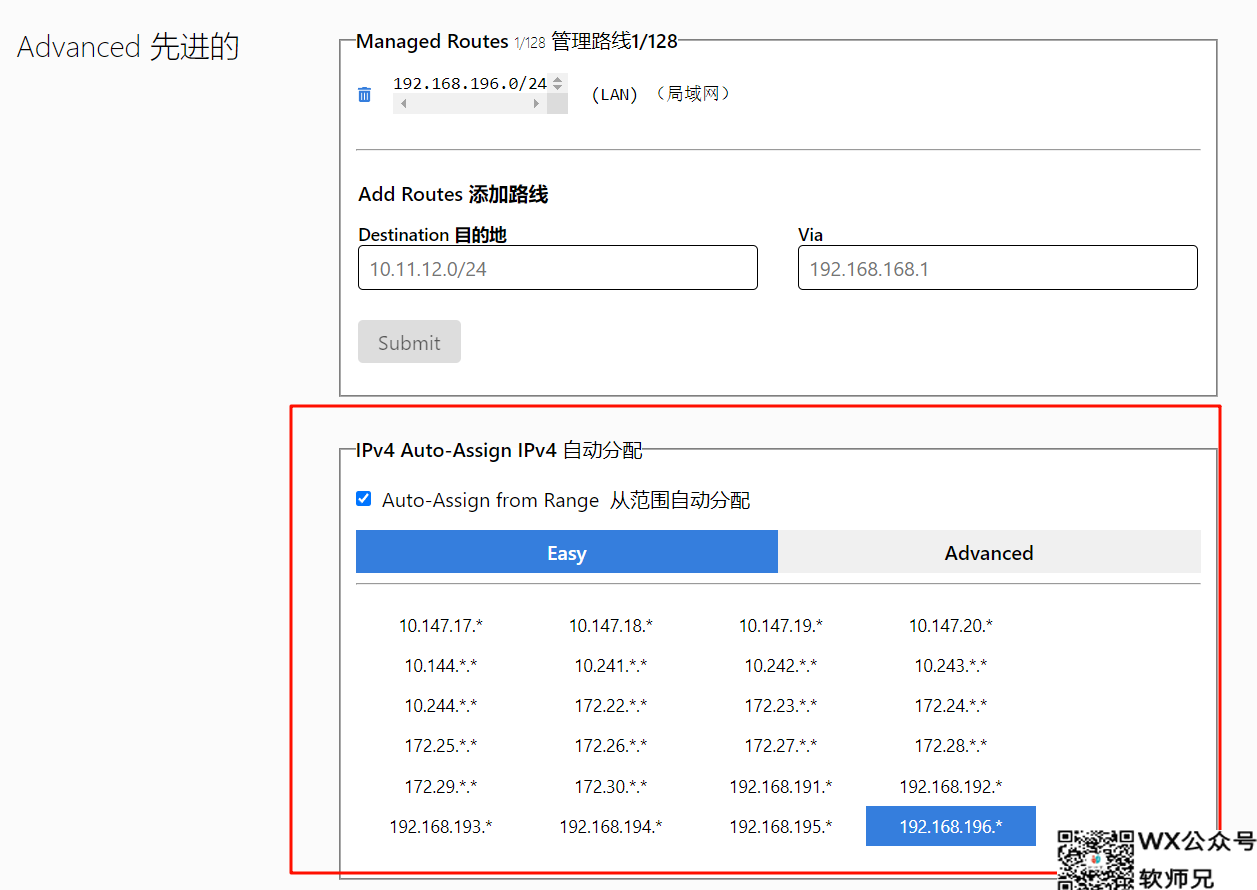
安装 Zerotier
本文将使用 Docker 容器的方式部署,大家可以自行选择合适的方式
在您的 NAS 安装 docker
群辉安装 dockere:Package Center -> Search “Docker” -> Install
部署 Docker
1. 通过 SSH 连接到您的 NAS
user 为你的用户名 local-IP 为你自己 NAS 的 IP 地址
|
1 |
以 root 身份运行
|
1 |
2. 创建目录来存储 ZeroTier 的身份和配置
|
1 |
| mkdir /var/lib/zerotier-one |
|
1 |
|
1 |
3. 调用 Docker 容器 zt(存储库:zerotier/zerotier-synology)
|
1 |
| docker run -d \ | |
| –name zt \ | |
| –restart=always \ | |
| –device=/dev/net/tun \ | |
| –net=host \ | |
| –cap-add=NET_ADMIN \ | |
| –cap-add=SYS_ADMIN \ | |
| -v /var/lib/zerotier-one:/var/lib/zerotier-one zerotier/zerotier-synology:latest |
|
1 |
|
1 |
4. 查看节点状态
|
1 |
| docker exec -it zt zerotier-cli status |
|
1 |
|
1 |
5. 加入您的网络
JOIN 后面的 ID 为自己 zerotier 的 ID,不要弄混
注意:zerotierID 为刚刚注册后创建的 NetWorkID,复制过来即可
|
1 |
| docker exec -it zt zerotier-cli join zerotierID |
|
1 |
|
1 |
ZeroTier Central 上的 NAS 。然后查看网络状态:
|
1 |
| docker exec -it zt zerotier-cli listnetworks |
|
1 |
|
1 |
显示正在运行的容器(可选)
|
1 |
输入容器(可选)
|
1 |
6. 在 Zerotier 网站同意设备加入节点
请点击 Auth? 上的 √ 授权设备加入节点
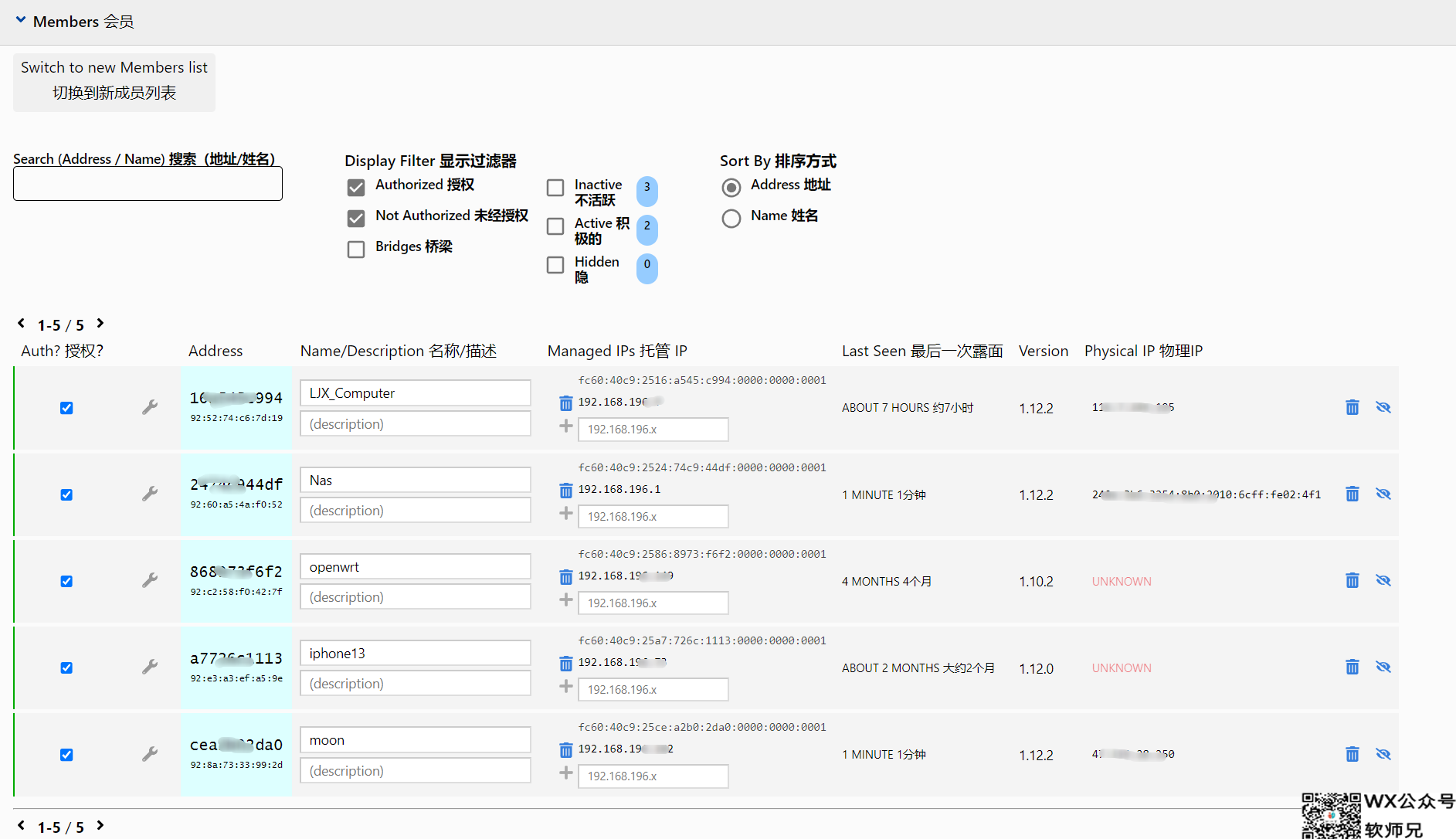
7. 在手机或者笔记本上远程访问 NAS
在上述 5.6 步骤中,已经将 NAS 加入到了局域网中。
此时想通过手机或者笔记本远程访问 NAS,还需要将本机设备也加入到局域网中。
手机和电脑端可以下载 Zerotier 软件。
IOS 手机端:需要打开此软件连接节点才可访问
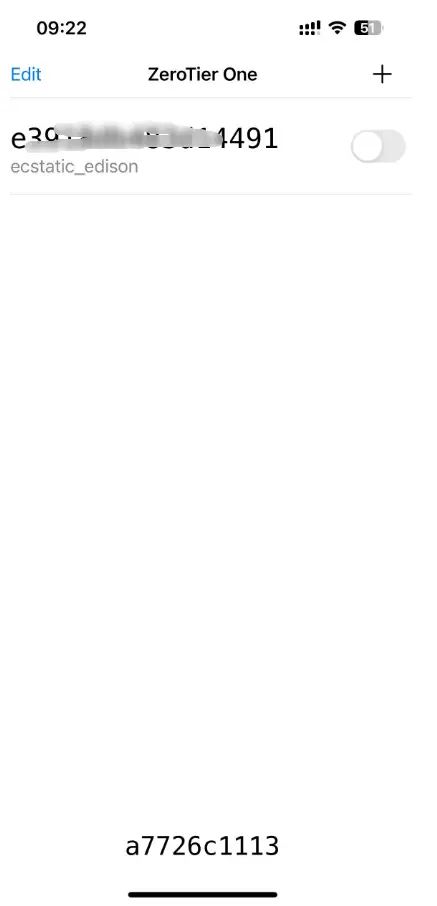
window 客户端:https://www.zerotier.com/download/ 下载链接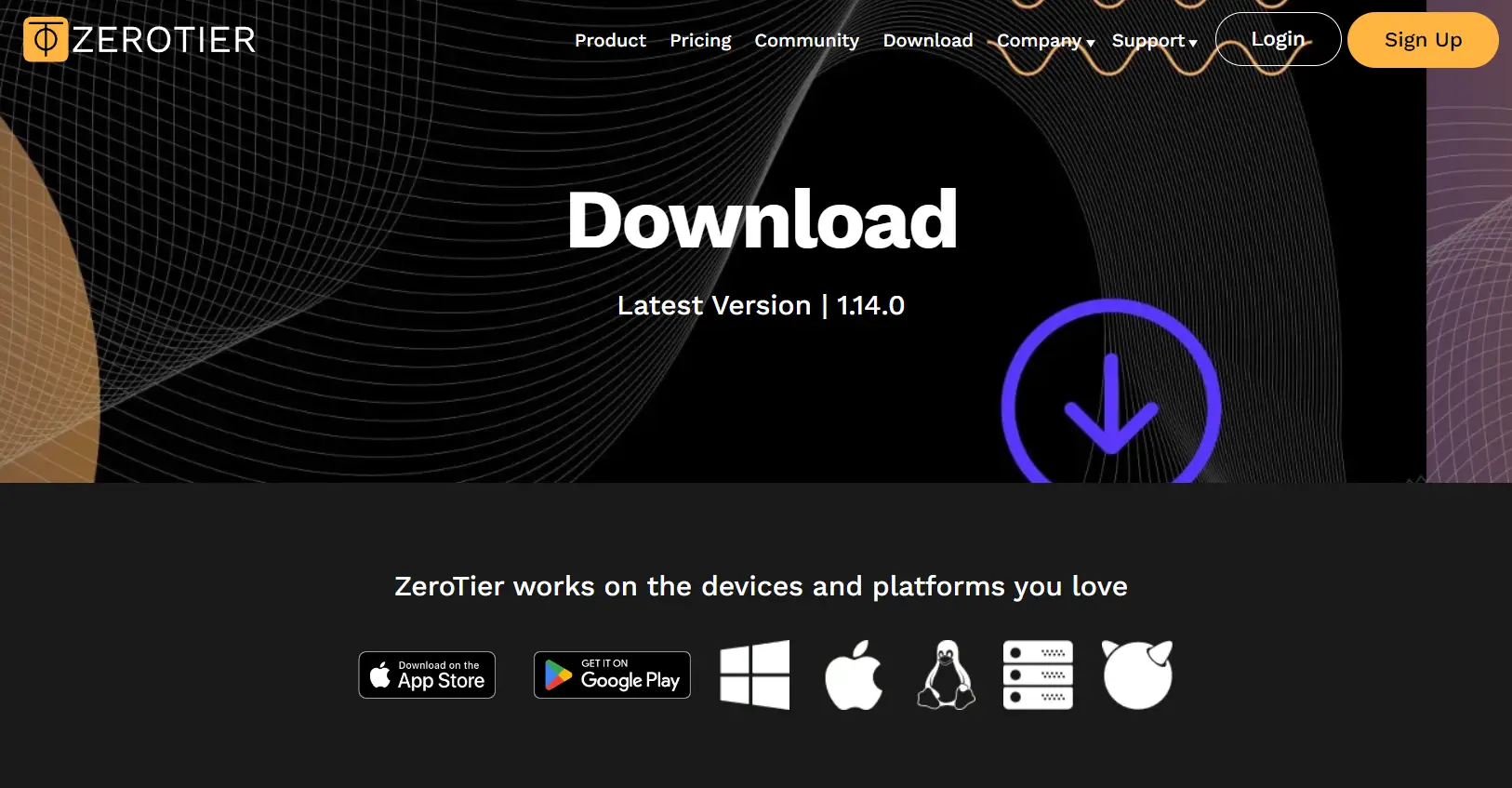
下载好以后直接 添加 NetWorkID,加入局域网即可。
8. 升级 Zerotier
要升级 ZeroTier,您需要停止并删除容器,然后拉取最新版本并启动一个新容器:
|
1 |
输出示例:
|
1 |
| CONTAINER ID IMAGE COMMAND CREATED STATUS PORTS NAMES | |
| 52c7cb58a1dd zerotier/zerotier-synology:latest “zerotier-one” 5 weeks ago Up 9 days zt |
|
1 |
|
1 |
停止容器
|
1 |
取出容器
|
1 |
| docker container rm 52c7cb58a1dd |
|
1 |
|
1 |
拉取最新更新
|
1 |
| docker pull zerotier/zerotier-synology:latest |
|
1 |
|
1 |
现在,重新运行 “设置容器” 部分中的命令。
拓展资料
- 【实用 Docker 推荐】搭建 moon 节点实现 zerotier 加速访问 :当你已经搭建好 zerotier 以后,你会发现网速不够用。这时候你可以看一下如何搭建 moon 节点,使连接 NAS 网速更快。ping 值可以从 400 多降低到 50。
- 使用 FRP 实现内网穿透访问群晖 NAS 详细搭建教程(含 ZeroTier 对比) :另一种内网穿透方式,可以参考一下对比。
- 网站地图 – Lincol29 : 在这个网站地图中,你可以找到关于 C#、常用生产力工具、面试面经、Docker、WordPress、RSS、等各类技术主题的教程和分享,以及对本站内容快速导航。
创作不易,用心坚持,请喝一怀爱心咖啡!继续坚持创作~~


